La lectura es una de las principales actividades asociadas.con internet Aquellos que deseen leer en su iPhone, iPod touch o iPad estarían al tanto de la ingeniosa función de "Lector" de Mobile Safari que elimina rápidamente la página web actual de elementos molestos como menús o anuncios para una lectura sin desorden. Si está buscando una manera de obtener una funcionalidad similar en cualquier otro navegador, digamos Chrome o en cualquier otra plataforma móvil además de iOS, como Android o Windows Phone, entonces pruebe el marcador de lectura "Leer ahora". Al igual que la función Reader en Safari para iOS, "elimina las páginas web de distracciones", proporcionando una configuración más conveniente para leer artículos más largos y publicaciones de blog. En esta guía, le mostraremos cómo hacer que funcione con Chrome para dispositivos móviles. Vayamos directamente a eso.
En primer lugar, inicie su navegador web y naveguea la página de Bookmarklet de Readability. Aquí encontrará el marcador vinculado a la imagen "Leer ahora". Ahora, si está utilizando un navegador de escritorio, simplemente arrastre el marcador a la barra de marcadores o favoritos.
Para los navegadores móviles, deberá copiar elel código Javascript de bookmarklet y cree manualmente un marcador con él. Si usa Chrome para dispositivos móviles, como en este ejemplo, toque y mantenga presionada la imagen "Leer ahora" y seleccione "Copiar dirección de enlace" en el menú que sigue. Esto copiará el código JavaScript correspondiente al portapapeles.

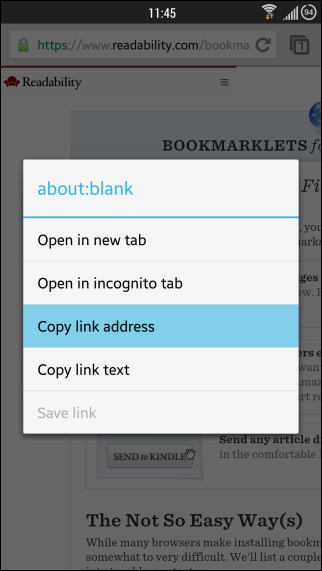
Para crear un marcador con el código que acaba decopiado, toque el botón Menú seguido del ícono "Estrella" en la esquina superior derecha. En la siguiente pantalla, especifique un nombre personalizado para el marcador (usé "Leer") y pegue el código JavaScript en el campo URL. Una vez hecho eso, toque "Guardar" para almacenar el marcador recién creado.
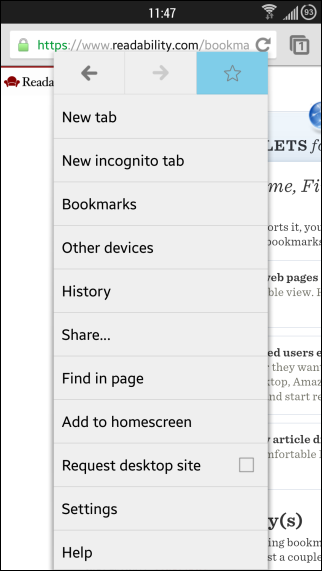
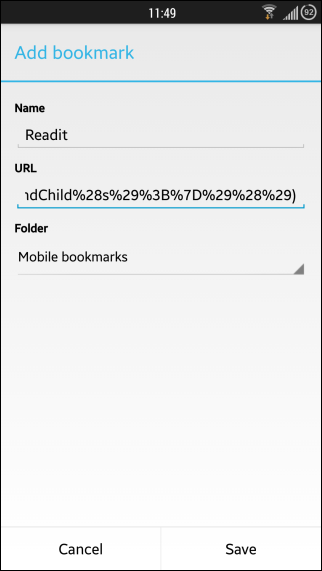
Una vez hecho esto, usar el marcador es unasunto simple Siempre que se encuentre en una página web en la que desea usar el marcador, ingrese el nombre personalizado que especificó para el marcador ("Readit", en este ejemplo) y presione Entrar.

No tiene que escribir el nombre completo cada vez; puedes ingresar un par de letras y seleccionar el marcador de los resultados en tiempo real que Chrome muestra debajo de la barra de URL.
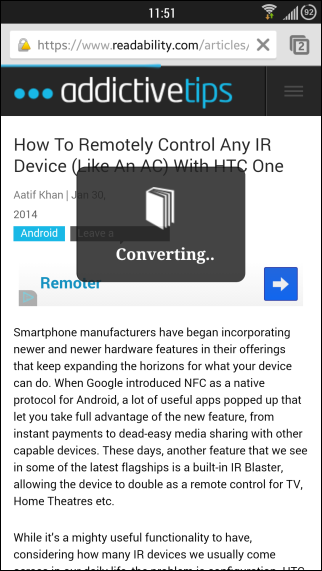
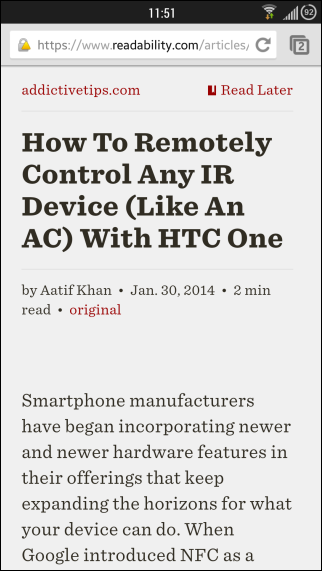
Después de unos segundos de conversión, elbookmarklet cargará el sitio que estás viendo actualmente en Readability para facilitar la lectura, y si eres un usuario de Readability, puedes tocar "Leer más tarde" para acceder sin conexión más adelante.
[a través de Lifehacker]






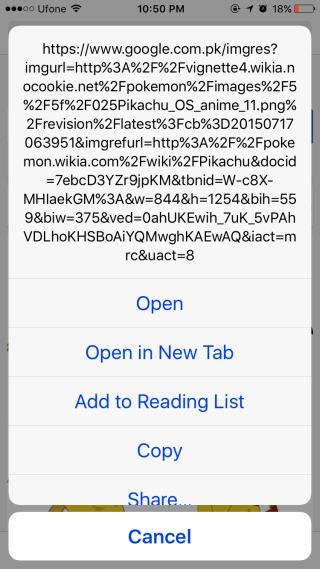





Comentarios